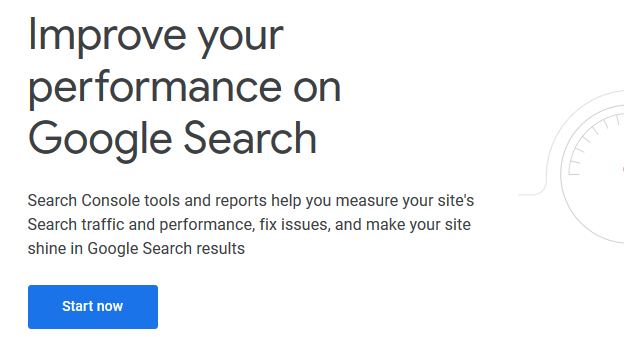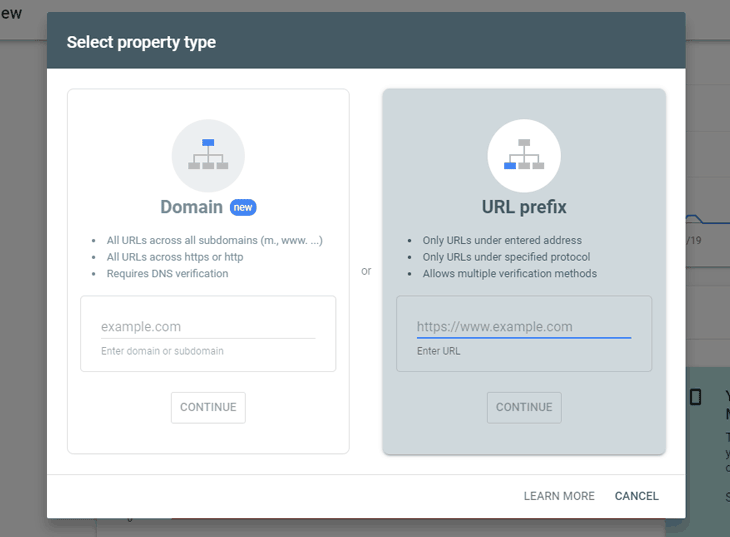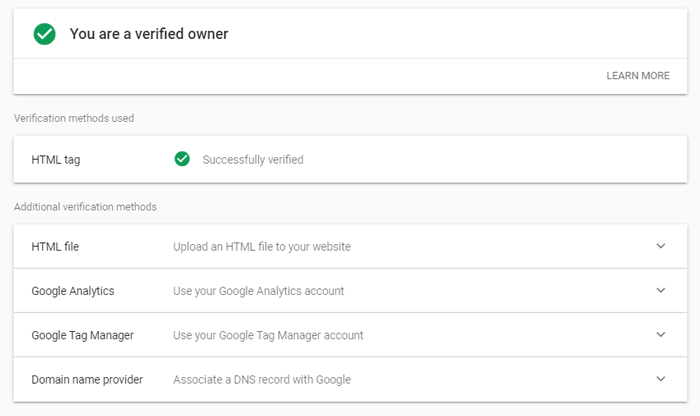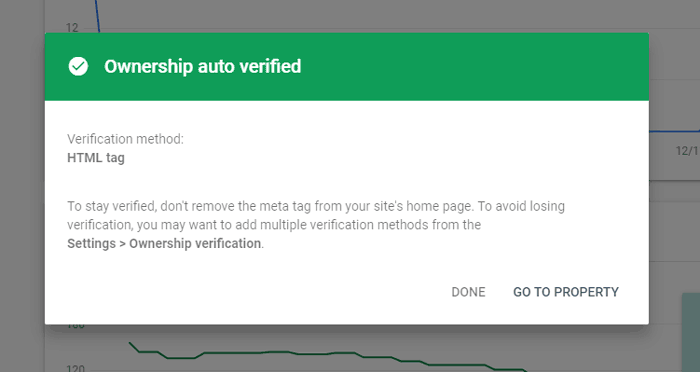چگونه سایت را به Google Search Console متصل کنیم؟
با یک آموزش دیگر در حیطهٔ موضوعات سئوی سایت در خدمت شما هستیم. در صورتی که خواسته باشیم ورودی سایتمان را از طریق گوگل بالا ببریم، یکی از کارهای تاثیرگذار، ثبت سایت در Google Search Console است. سامانهٔ Google Search Console یکی از سرویسهای شرکت گوگل است که به وبمسترها اطلاعاتی راجع به سایتشان میدهد تا بهتر بتوانند سایت خود را برای گوگل بهینه کنند که در نتیجه سبب افزایش بازدید سایت خواهد شد. مثلا فرض کنید گوگل به ما بگوید که چرا برای یکی از صفحات سایت ما بیشترین بازدید کننده را ارسال میکند. در این صورت ما با بررسی آن صفحه و کلمهٔ کلیدی ای که مربوط به آن صفحه است، میتوانیم راز ارسال بازدیدهای بیشتر از سمت گوگل را کشف کنیم. معمولاً این راز ممکن است برای هر سایتی متفاوت باشد. به همین دلیل این اطلاعات میتواند برای یک وبمستر جذاب و مفید باشد. با هم طریقهٔ ثبت سایت در Google Search Console را یاد میگیریم.
با رفتن به نشانی search.google.com/search-console که نشانی اینترنتی سرویس Google Search Console گوگل است، اگر تا به حال سایتی را به این سرویس اضافه نکرده باشید، با صفحهای همانند تصویر زیر روبرو خواهید شد که باید روی Start now کلیک کنید تا کار شروع شود.
سپس به صفحهای هدایت خواهید شد که از شما میخواهد نوع دامنهٔ سایتی که میخواهید اضافه کنید را مشخص کنید. از قسمت سمت چپ میتوانید یک مجموعه سایت که زیر مجموعهٔ یک دامنه هستند را اضافه کنید. مثلا شما دامنهٔ wptutorial.ir را اضافه میکنید. اما سرچ کنسول حتی زیردامنههایی مثل blog.wptutorial.ir را هم به حساب خواهد آورد. حتی دامنهای که وارد کردید، با http یا با https را هم حساب میکند. در مجموع برای تمامی دامنهها و نشانیهای مرتبط با یک دامنه باید از روش Doamin استفاده کنید.
اما معمولاً کار ما با قسمت سمت راست صفحه راه خواهد افتاد (URL prefix). پس از این قسمت دامنهی سایتمان را وارد کرده و حتماً باید با http یا https وارد شود. سپس روی CONTINUE کلیک کنید.
مرحلهٔ بعدی مربوط به تایید مالکیت سایت است. یعنی گوگل روشهایی را به شما پیشنهاد میدهد که برای مطمئن شدن از این موضوع که شما مالک سایت هستید، باید آن کارها را روی سایت خود انجام دهید. مثلاً میگوید که یک فایل روی ریشهٔ هاست خود بارگذاری کنید. یا یک برچسب در صفحهٔ اصلی سایت خود قرار دهید. یا حتی از DNS برای این تعیین هویت شما استفاده میکند. در هر صورت هر کدام که برای شما سادهتر است را انتخاب کرده و اعمال کنید.
پیشنهاد ما این است که اگر از افزونهای مثل Yoast SEO روی وردپرس استفاده میکنید، در بخش تنظیمات این افزونه، جایی با عنوان «ابزارهای وبمستر» وجود دارد که از جعبهٔ «کد تاییدیه گوگل» میتوانید کدی که به شما داده شده را وارد کنید. البته اگر از روش HTML tag استفاده کنید.
در زیر تصویر بخش روشهای مختلف تایید هویت سایت را میتوانید ببینید. روش مد نظر ما در اینجا HTML tag است. اما مثلا شما میتوانید از روش HTML file و یا حتی Domain name provider هم استفاده نمایید.
در نهاییت که مالکیت سایت از طرف گوگل تایید شد، یک جعبه مثل تصویر زیر نشان داده خواهد شد که میتوانید متوجه شوید تمامی مراحل را به درستی طی کردید.
حال اگر روی GO TO PROPERTY کلیک کنید، به صفحهٔ مشخصات و اطلاعات سایتتان وارد میشوید. فراموش نکنید که تا زمانی که دو الی سه روز از تاریخ افزودن سایت به Google Search Console نگذشته باشد، اطلاعاتی برای نمایش به شما وجود نخواهد داشت. در Google Search Console معمولاً اطلاعات دو الی سه روز آخر به شما نشان داده میشود و اطلاعات به روز نخواهند بود.
این از آموزش طریقهٔ افزودن سایت به Google Search Console بود که خدمت شما ارائه شد. البته آموزش این ابزار به همین جا ختم نمیگردد. بلکه تازه کار شما شروع خواهد شد. باید از الان به بعد بتوانید از بخشهای مختلف این ابزار استفاده کنید. مثلا نقشهٔ سایت خودتان را به Google Search Console معرفی کنید که همیشه به محض انتشار یک نوشته، گوگل سریع متوجه آن بشود. یا اینکه بتوانید اطلاعات بخش Performance را برای بهبود عملکرد ورودیها از گوگل تجزیه و تحلیل نمایید.